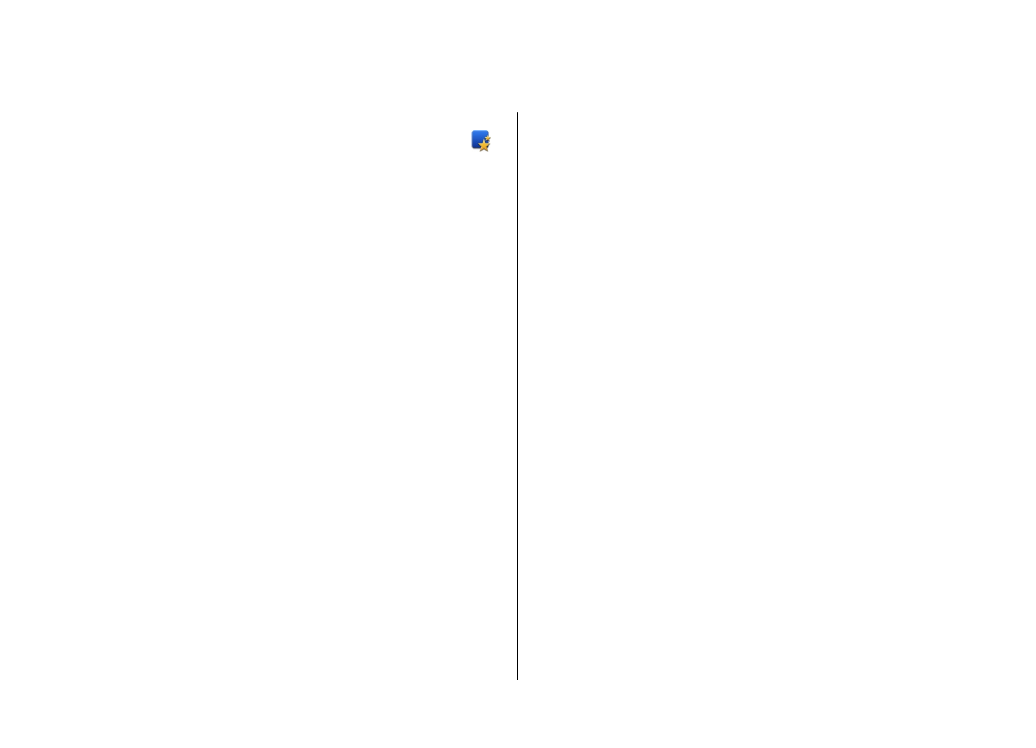
Meny
>
Kontr.panel
>
Innst.veiv.
.
Bruk innstillingsveiviseren til å angi e-post- og
tilkoblingsinnstillinger. Tilgjengeligheten til elementer i
innstillingsveiviseren avhenger av funksjonene til enheten,
SIM-kortet, tjenesteleverandøren og dataene i databasen for
innstillingsveiviseren.
Hvis du vil starte innstillingsveiviseren, velger du
Start
.
For å få best mulig resultat når du bruker
innstillingsveiviseren lar du SIM-kortet stå i enheten. Hvis
SIM-kortet ikke er satt inn, følger du instruksjonene på
skjermen.
Velg blant følgende:
•
Operatør
— Angi operatørspesifikke innstillinger, for
eksempel MMS, Internett, WAP og innstillinger for
direkteavspilling.
•
E-postkonfig.
— Konfigurere en POP-, IMAP-, eller Mail
for Exchange-konto.
•
Trykk og snakk
— Konfigurer TOS-innstillinger (Trykk og
snakk).
•
Videodeling
— Konfigurer innstillinger for videodeling.
De tilgjengelige innstillingene for redigering kan variere.
Meny
Velg
Meny
.
© 2010 Nokia. Alle rettigheter forbeholdt.
24
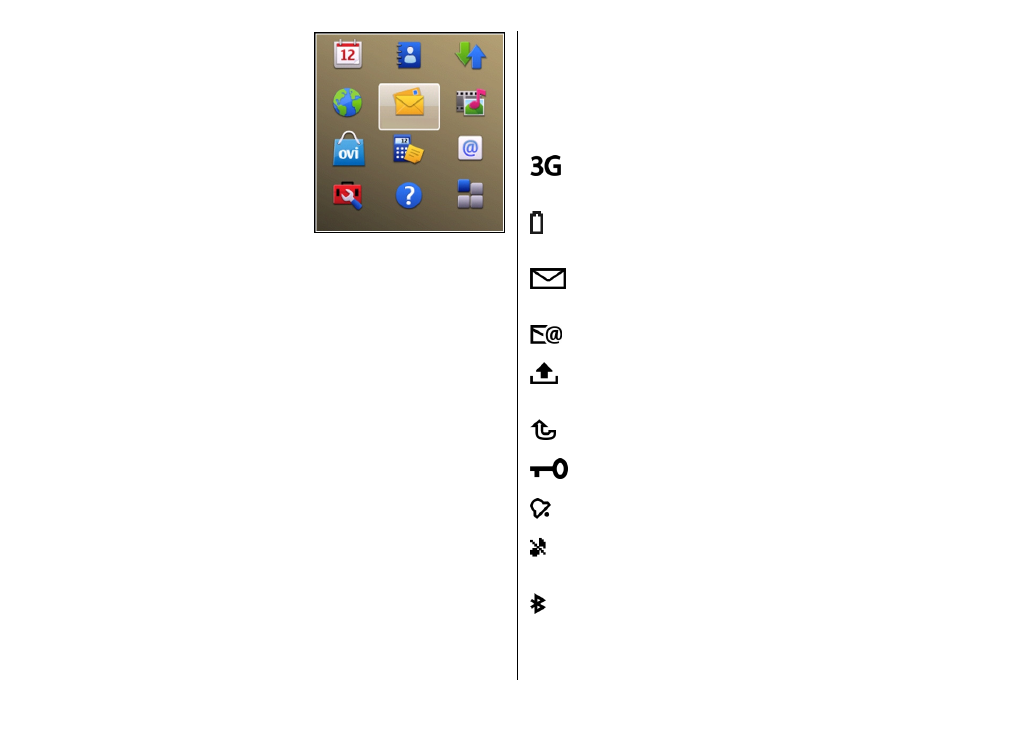
Du kan bruke menyen som
startsted, og herfra kan du åpne
alle programmene i enheten eller
på minnekortet.
Menyen inneholder programmer
og mapper som er grupper av like
programmer. Alle programmer
som du selv installerer i enheten,
blir som standard lagret i
Programmer-mappen.
Hvis du vil åpne et program, velger
du / blar du fram til programmet og trykker på blatasten.
Hvis du vil bytte mellom de åpne programmene, trykker og
holder du hjemtasten og velger et program. Hvis programmer
er åpne i bakgrunnen, økes belastningen på batteriet og
batterilevetiden reduseres.
Velg
Valg
og blant følgende:
•
Endre menyvisning
— Vis programmer i en liste eller et
rutenett.
•
Minnedetaljer
— Vis minneforbruket for ulike
programmer og data lagret på enheten eller minnekortet,
og sjekk hvor mye minne som gjenstår.
•
Ny mappe
— Opprett en ny mappe.
•
Endre navn
— Gi navn til en ny mappe.
•
Flytt
— Omstrukturer mappen. Bla til programmet du vil
flytte, og velg
Flytt
. Et merke vises ved siden av
programmet. Bla til en ny plassering, og velg
OK
.
•
Flytt til mappe
— Flytt et program til en annen mappe.
Bla til programmet du vil flytte, og velg
Flytt til mappe
,
den nye mappen og
OK
.
•
Last ned programmer
— Last ned programmer fra
Internett.